Como verificar se a inicialização segura está habilitada em seu PC

Os PCs modernos fornecidos com o Windows 8 ou 10 têm um recurso chamado Inicialização segura ativado por padrão. Ele mantém seu sistema seguro, mas você pode precisar desabilitar o Secure Boot para executar certas versões do Linux e versões mais antigas do Windows. Veja como verificar se a Inicialização Segura está habilitada em seu PC.
Em vez de reinicializar e examinar sua tela de configurações de firmware ou BIOS UEFI, você pode encontrar essas informações no próprio Windows.
Verifique a Ferramenta de Informações do Sistema
RELACIONADO: Como funciona a inicialização segura no Windows 8 e 10 e o que significa para o Linux
Você encontrará essas informações no painel Informações do sistema. Para abri-lo, abra o menu Iniciar e digite “Informações do sistema”. Ative o atalho Informações do sistema.
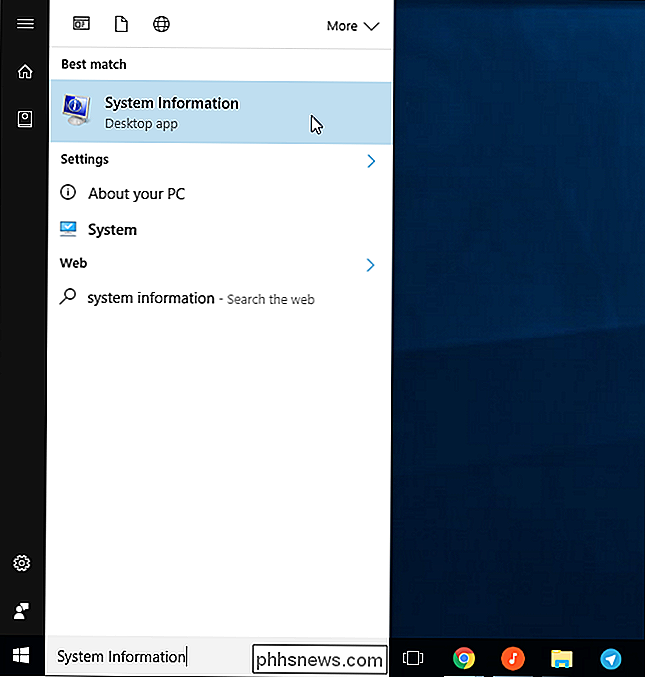
Selecione "Resumo do sistema" no painel esquerdo e procure o item "Estado de inicialização segura" no painel direito.
Você verá o valor "Ativado" se a Inicialização segura estiver ativada , "Desativado" se estiver desativado e "Não suportado", se não for suportado em seu hardware.
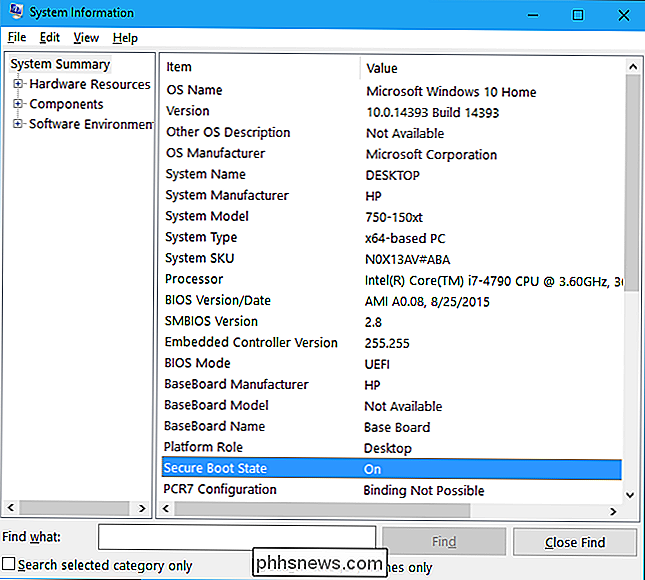
Com um cmdlet do PowerShell
RELACIONADO: Como executar comandos do PowerShell em computadores remotos
Você pode também consulta essas informações do PowerShell. Por que você faria isso? Com o PowerShell Remoting, você pode usar os cmdlets do PowerShell para verificar se um PC remoto está habilitado para inicialização segura.
Isso requer a execução do PowerShell como administrador. Pesquise "PowerShell" no menu Iniciar, clique com o botão direito do mouse no atalho "Windows PowerShell" e selecione "Executar como administrador"
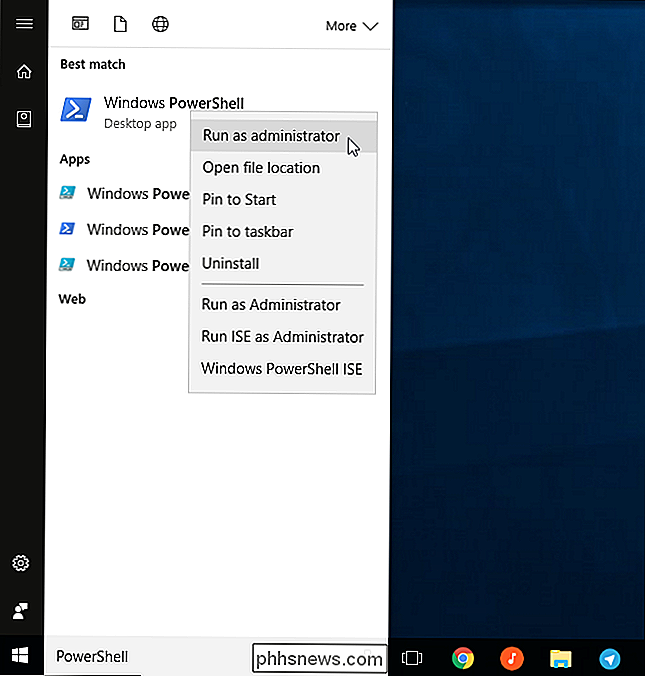
Execute o seguinte cmdlet na janela do PowerShell:
Confirm-SecureBootUEFI
Você verá "Verdadeiro" se a Inicialização Segura estiver ativada, "Falso" se a Inicialização Segura estiver desativada.
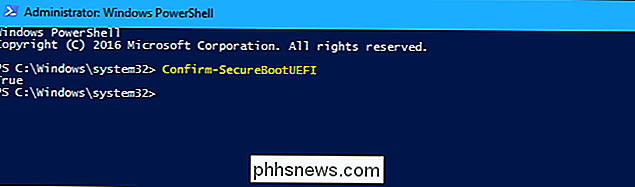
Se o hardware do seu PC não suportar Inicialização Segura, você verá uma mensagem de erro "Cmdlet não suportado nesta plataforma"
Se, em vez disso, você vir uma mensagem dizendo "Acesso negado", será necessário fechar o PowerShell e reiniciá-lo com permissões de Administrador.
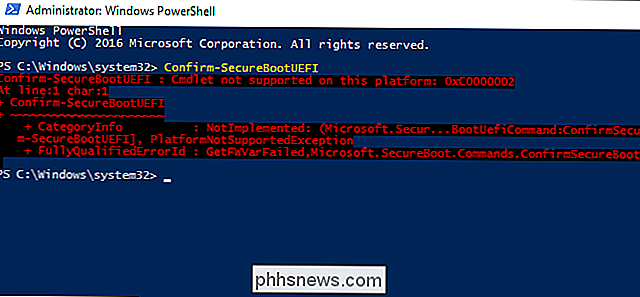
Em um PC que ofereça suporte à Inicialização Segura, você pode ativar ou desativar a Inicialização Segura a partir do tela de configurações de firmware UEFI do computador ou a tela de confirmação do BIOS. Você normalmente precisará reiniciar o PC e pressionar uma tecla durante o processo de inicialização para acessar esta tela.
Se o PC não tiver o Windows instalado, você pode verificar o estado de inicialização segura, bisbilhotando nesta tela. para uma opção de inicialização "Seguro" e veja o que está definido. Se estiver definido como "Ativado", "Ativado", "Padrão", "Padrão" ou qualquer coisa assim, a inicialização segura será ativada.

Como ocultar anúncios específicos no Facebook
Por um tempo, o Facebook achou que eu gostava de basquete. Quase todo anúncio foi para algo a ver com basquete. O problema é que não tenho certeza se a Irlanda tem até um time de basquete. Nós certamente não temos um profissional e eu nunca assisti um jogo na minha vida. Foi uma fase confusa da minha vida digital e demorou alguns meses até que eu voltasse a ver os anúncios relevantes.

A configuração “Aprimorar precisão do ponteiro” do Windows ajuda em alguns mouses, mas prejudica outros. Se você achar que ele continua habilitando ou desabilitando a si mesmo automaticamente, eis algumas possíveis correções. RELACIONADO: Como aumentar o seu mouse Apontando a precisão no Windows Esta opção, que você pode encontrar em Painel de Controle> Hardware e Som> Mouse> Opções de Ponteiro, é interessante.



